FAQ Cartão Virtual
1.1.Será encaminhado um link via e-mail e SMS para acesso a sala virtual. Ao entrar na sala, clique no ícone do cadeado no canto da tela e em Permitir câmera e microfone:
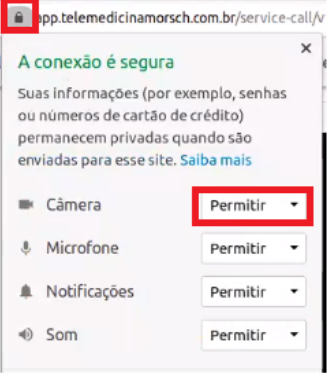
Figura-1
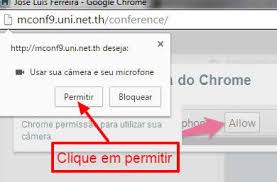
Figura-2
OBS1: Os links das imagens são apenas exemplos.
1.2.Verifique também, nas configurações do dispositivo, se o microfone e o áudio estão ativados:
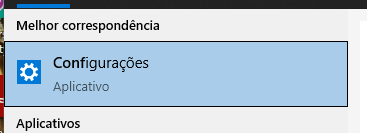
Figura-3
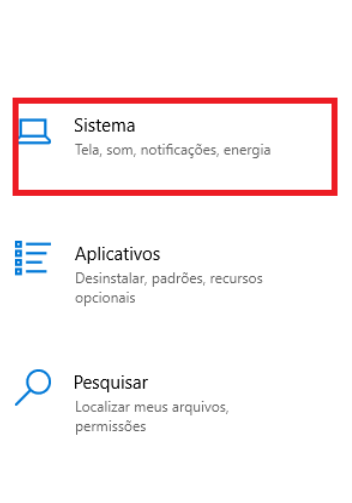
Figura-4
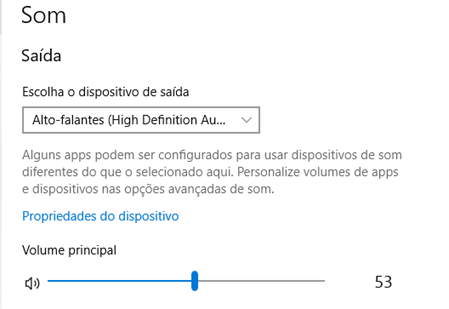
Figura-5
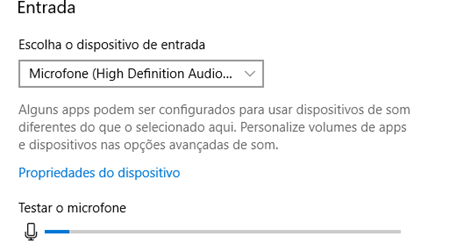
Figura-6
2.1.Caso o acesso seja realizado via smartphone, lembre-se de permitir o acesso a câmera e microfone:
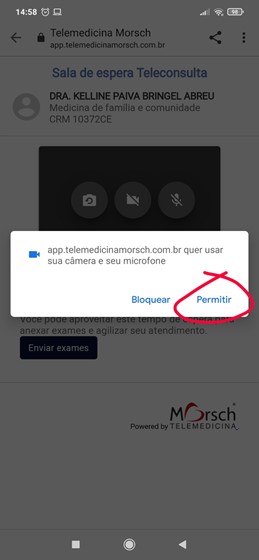
Figura-7
3.1.Clique nos três pontos no canto esquerdo da tela e clique em Configurações:
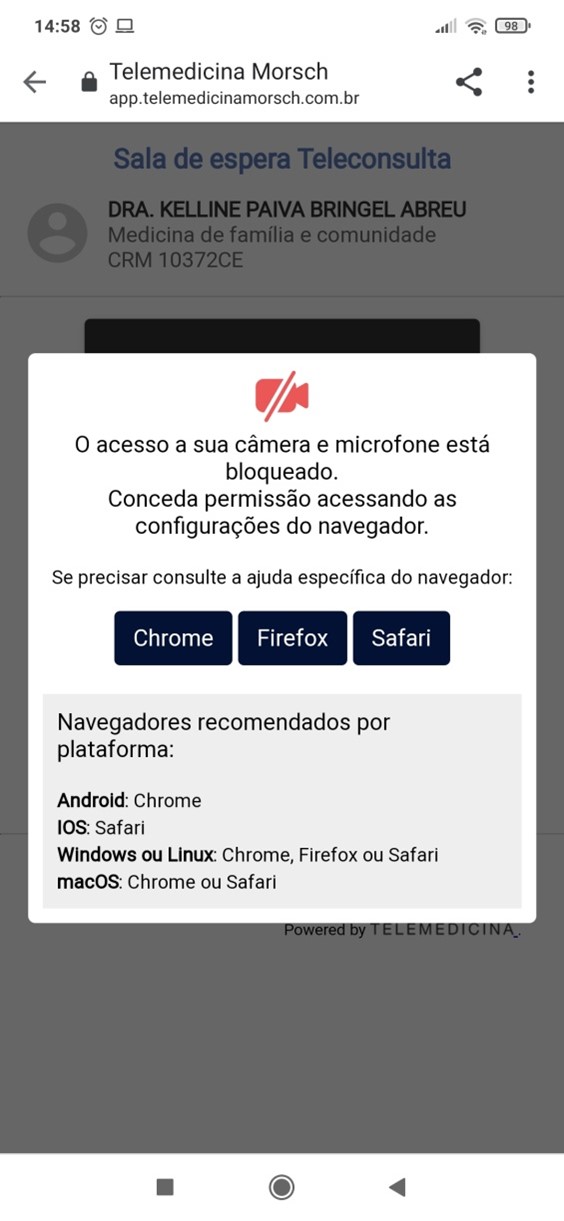
Figura-8
3.2.Clique em configurações:
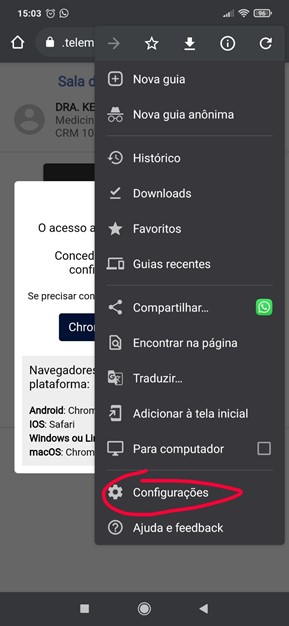
Figura-9
3.3.Clique em configurações do site:
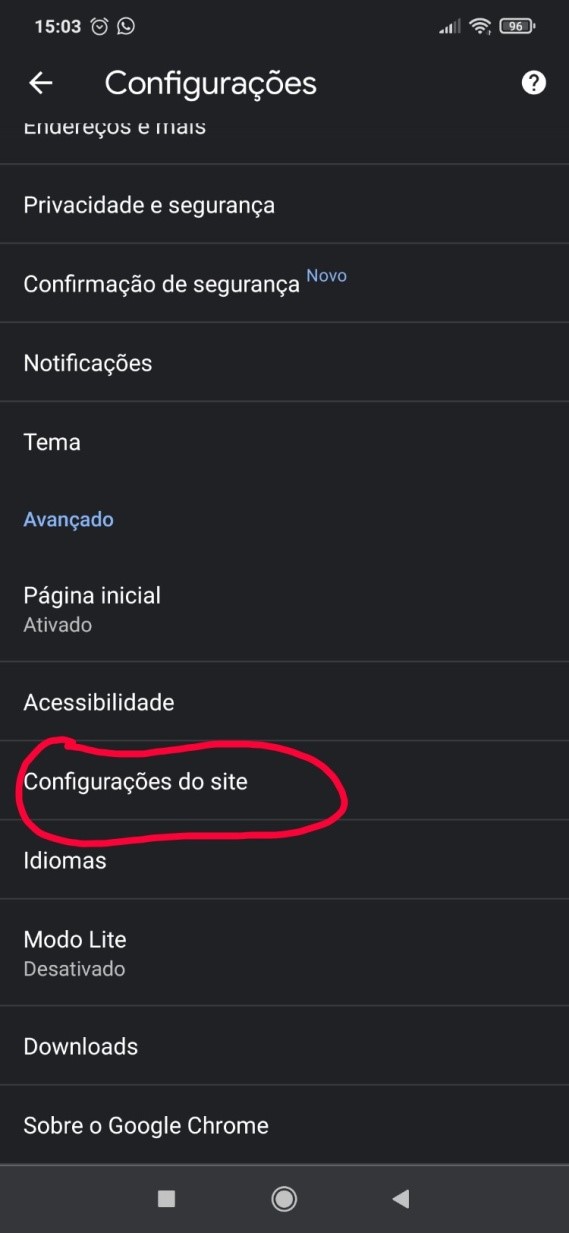
Figura-10
3.4.Câmera e em Microfone (um por vez):

Figura-11
3.5 Clique em Bloqueado:
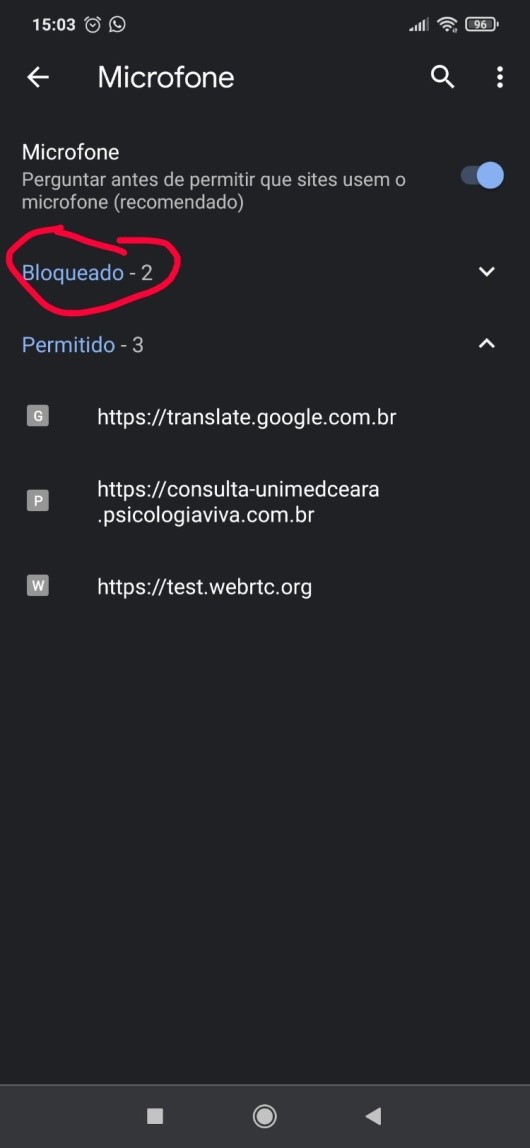
Figura-12
3.6 Clique na opção do link da Telemedicina e em Permitir::
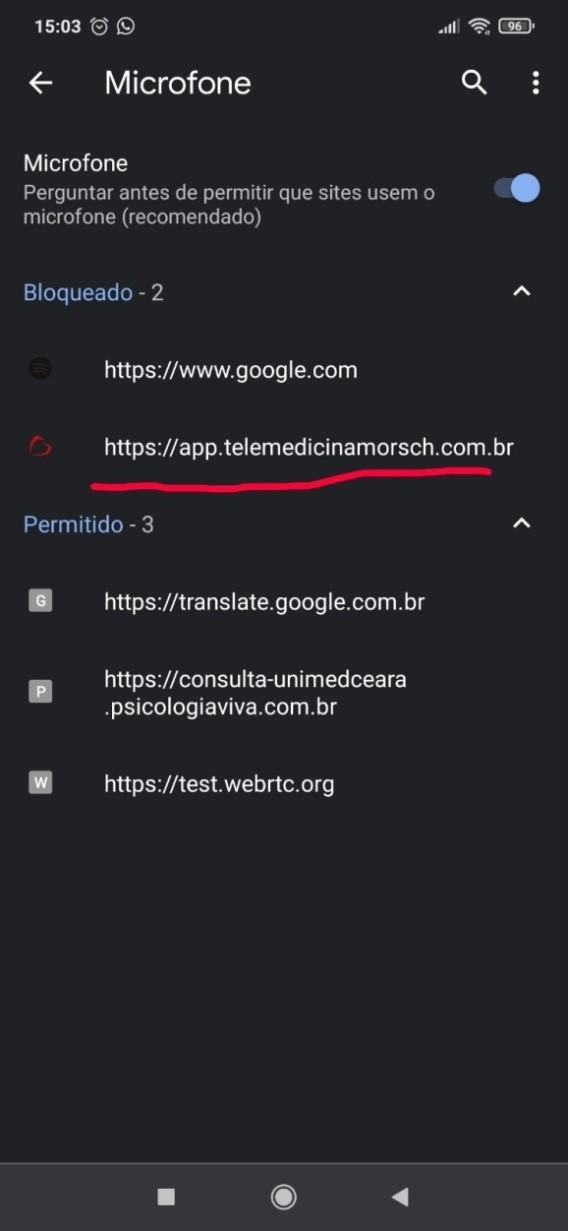
Figura-13
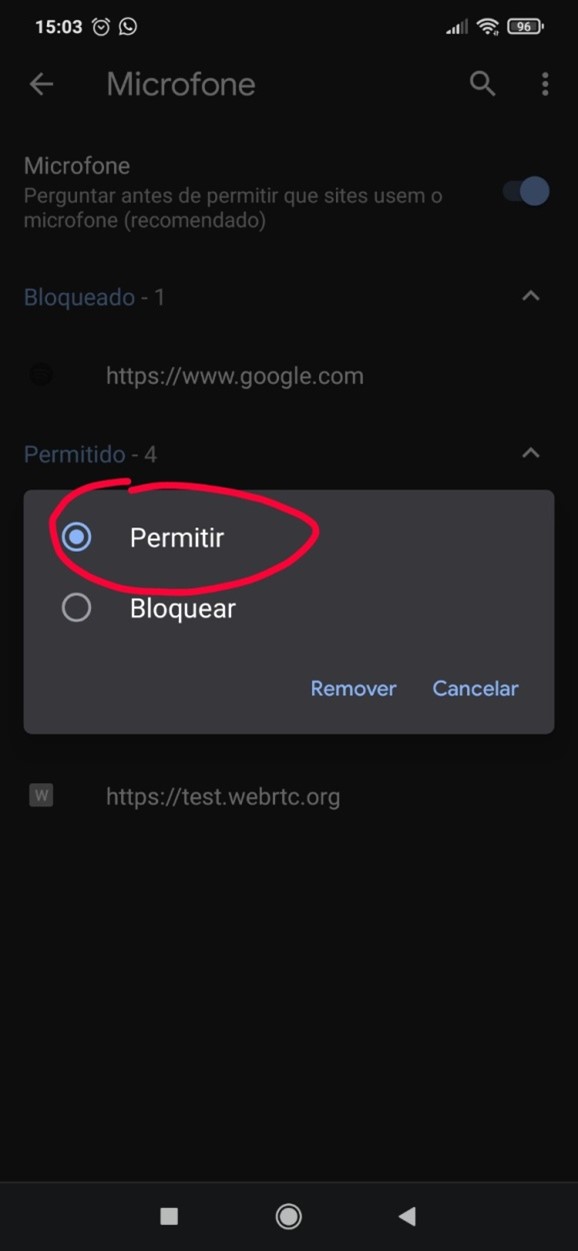
Figura-14
3.7 Acesse novamente o link e valide se o problema foi resolvido.
4.1.Acesse o site da Unimed Ceará e clique no banner da Teleconsulta ou na opção de Atendimento Virtual:
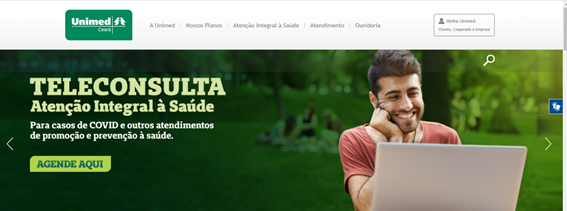
Figura-15
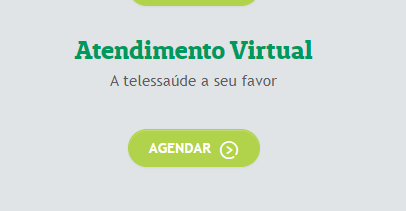
Figura-16
4.2.Em seguida clique no botão de Entrar:
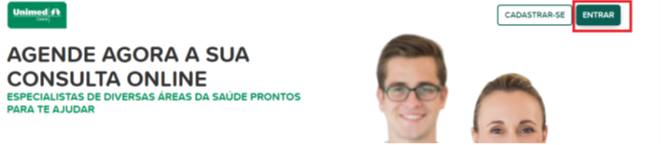
Figura-17
4.3.Infome seu CPF, número da carteirinha, senha e habilite a verificação do Captcha e clique em entrar. Lembrando que as credenciais são as mesmas do Cartão Virtual:
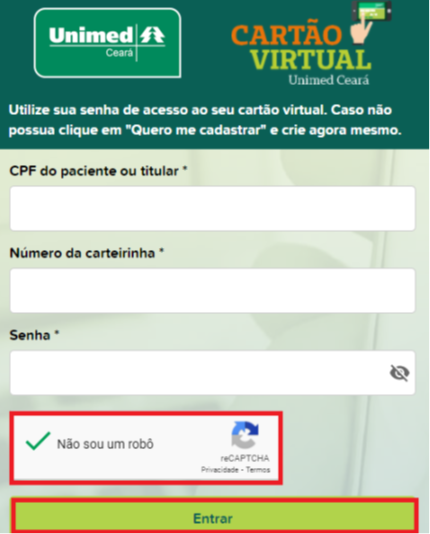
Figura-18
4.4.Caso não possua acesso, clique no botão de Quero me cadastrar:
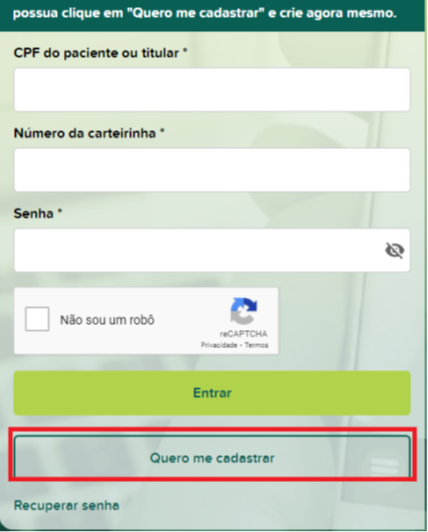
Figura-19
4.5.Preencha as informações solicitadas e clique em cadastrar. Lembre-se de informar um e-mail válido e que esteja ativo ao realizar o cadastro. Após isso, você terá acesso a plataforma:
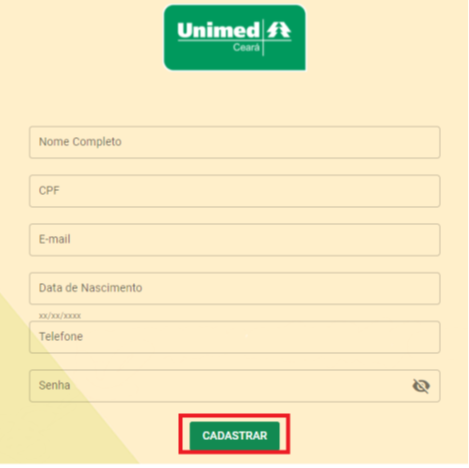
Figura-20
Clique abaixo e entre agora mesmo
Telemedicina Unimed Ceará
UNIMED CEARÁ
5.1.Caso não consiga acessar a plataforma, clique na opção de Recuperar senha:
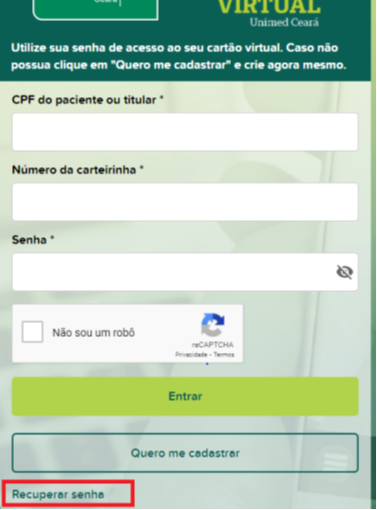
Figura-21
5.2.Informe um e-mail ou CPF e clique em Recuperar:
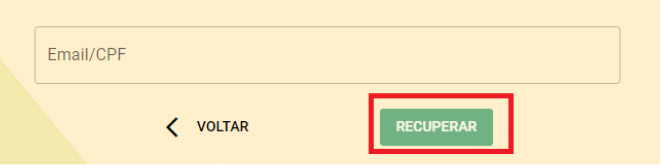
Figura-22
5.3.Será enviado um e-mail para o e-mail informado ou para o qual está vinculado ao CPF. Ao recebe-lo, clique em verificar e siga as instruções fornecidas para recuperar o acesso.
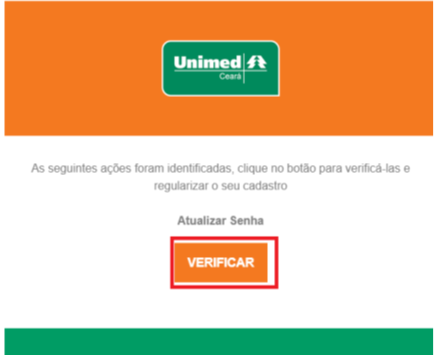
Figura-23